SAP Fiori: In 3 Klicks zur eigenen iOS- oder Android-App

Sie wollen Ihre Fiori-Applikationen als native App auf ein Smartphone oder Tablet bringen? Dank der Mobile Services in der SAP Cloud Plattform geht das mit nur wenigen Klicks! Hier erfahren Sie Schritt für Schritt, wie Sie dafür vorgehen müssen.
Voraussetzungen
Wenn Sie bisher Fiori-Apps normal im Browser im Einsatz haben, die nicht On-Premises, sondern über die SAP Cloud Platform gehostet werden, haben Sie bereits einen großen Teil der Voraussetzungen erfüllt. Um den Cloud Build für die nativen Apps zu nutzen, müssen Sie die Mobile Services in Ihrer SAP Cloud Plattform lizenziert haben. Wenn Sie jetzt noch Ihre Anwendungsentwicklung in der WebIDE betreiben, steht der mobilen App nichts mehr im Weg!

Einstellungen in der WebIDE
Um eine sogenannte „hybride App“ zu entwickeln, muss zunächst ein Add-on in der WebIDE aktiviert werden. Dazu gehen Sie in die Einstellungen der WebIDE. Diese finden Sie, indem Sie auf das Zahnrädchen in der linken Seitenbar klicken. Hier angekommen wählen Sie den Punkt „Extensions“, bzw. „Erweiterungen“ aus. Über die Suche können Sie nun das gewünschte Plugin suchen. In unserem Fall handelt es sich um das „Hybrid App Toolkit“. Nachdem Sie es gefunden haben, aktivieren Sie es über den Schalter. Anschließend speichern Sie die Änderungen. Es empfiehlt sich, die WebIDE nun neu zu laden. Das war es schon mit den Einstellungen in der WebIDE! Diese Einstellung muss nur beim ersten Mal vorgenommen werden. Allerdings ist sie User-spezifisch, muss also bei jedem Entwickler selbst vorgenommen werden.
Mobile Magic ?
Nun können Sie jede beliebige App in Ihrem Workspace in eine mobile App verwandeln. Dazu wählen Sie das gewünschte Projekt aus. Anschließend öffnen Sie per Rechtsklick das Kontextmenü. Hier wählen sie unter dem Punkt „Mobile“ die Option „Enable as Hybrid Mobile Project“ aus.
„Enable as Hybrid Mobile Project“ im Kontextmenü auswählen.
Nachdem die WebIDE nun etwas Magie auf Ihre Anwendung angewendet hat, sehen Sie in Ihrem Projektordner neben dem „webapp“-Ordner einen zweiten zusätzlichen Ordner mit dem Namen „mobile“. Hier verstecken sich Dateien, die spezifisch für die mobile App genutzt werden. Hier können beispielsweise Plugins und ihre Konfigurationen oder abweichendes Verhalten beim Start implementiert werden. Um eine erste, auf dem Mobilgerät funktionsfähige Applikation zu erhalten, müssen Sie hier aber zunächst nichts ändern.
Cloud Build
Um nun einen Cloud Build Ihrer mobilen App anzustoßen, wählen Sie wieder Ihr Projekt aus. Anschließend öffnen Sie wieder das Kontextmenü. Unter dem Punkt „Mobile“ finden Sie nun die Option „Build Packaged App“. Nach Klick auf diese Option öffnet sich ein Fenster, in dem Sie den Appnamen, die Beschreibung, ein spezielles Icon oder die Versionsnummer festlegen können. Wenn Sie keine spezielle Versionsnummer angeben, wird vom System eine vergeben. Nach dem Klick auf „next“ landen Sie nun auf der „Platform“-Seite. Hier können Sie auswählen, für welche Plattform Sie die App bauen möchten: iOS, Android oder beide.
Anschließend können Sie noch eine minimale OS-Version auswählen sowie bestimmte Einstellungen (wie die SAPUI5 Version oder, ob Sie Android-Studio- und Xcode-Projekte runterladen möchten) treffen. Außerdem müssen Sie ein Signing-Profile auswählen. Wenn Sie noch keins haben, können Sie unter „Create Signing Profile“ einfach eins erstellen.
Ein Signing Profile anlegen
Um ein iOS-Signing-Profile zu erstellen, ist allerdings (wie auch für normale Apps) ein Apple Developer Account notwendig. Android-Profile können Sie ohne weitere Erfordernisse direkt in der WebIDE anlegen.
Android-Profile in der WebIDE anlegen
Wenn Sie alle Einstellungen getroffen haben, können Sie mit einem Klick auf „Next“ auf die „Notifikation“-Seite wechseln. Hier können Sie auswählen, ob Ihre App Benachrichtigungen senden können soll. Nach Ihrer Auswahl kommen Sie auf die Bestätigungsseite, von der aus Sie den Build starten können.
Nach kurzer Zeit erscheint ein Fenster, in dem ein QR-Code zu sehen ist. Wenn Sie diesen mit Ihrem Mobilgerät abscannen, können Sie Ihre mobile App direkt herunterladen und installieren.
Nächste Schritte
So schnell geht es von der Fiori-Browser-Applikation zur mobilen App! Nun können Sie Plugins zu Ihrer App hinzufügen und so beispielsweise Daten offline verfügbar machen oder auf die Kamera des Gerätes zugreifen. Haben Sie noch Fragen zu diesem oder einem anderen Thema? Melden Sie sich! Ich freue mich, Ihnen rund um Fiori-Apps weiterzuhelfen!
SAP Fiori HCM - Quickstart
Innerhalb von nur 2 Wochen können Sie mit uns in die mobile Welt starten. Wir setzen in 5 Schritten Ihre erste HCM-App produktiv.


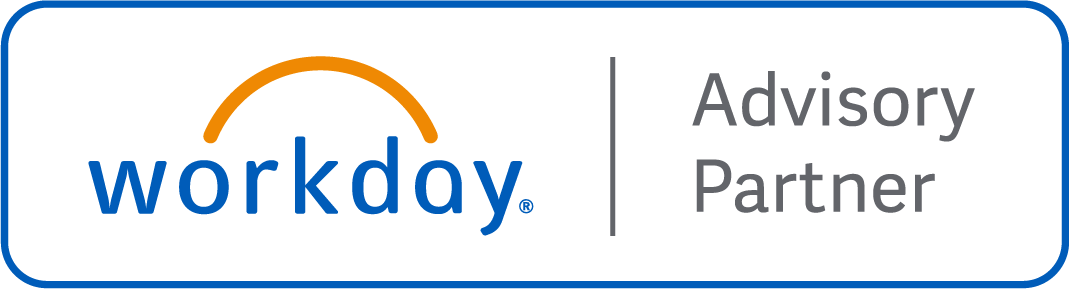
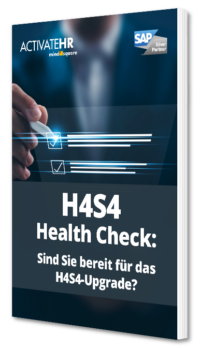
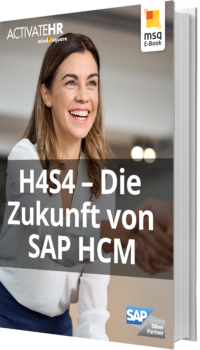

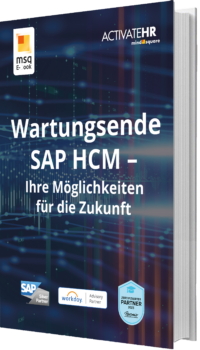

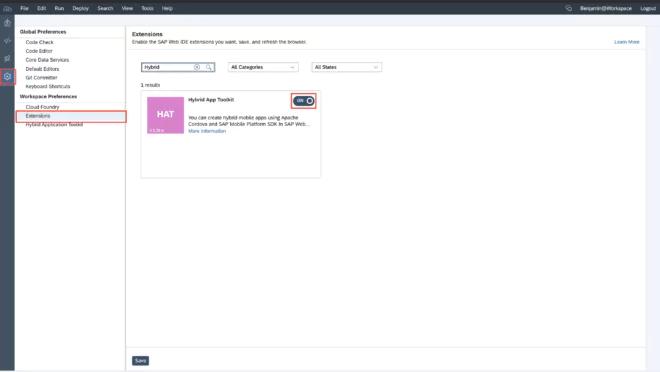
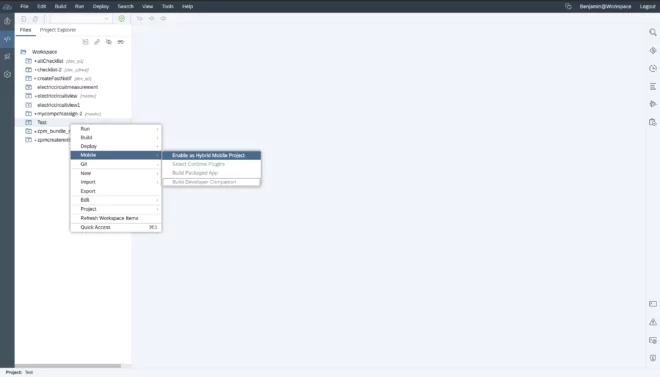
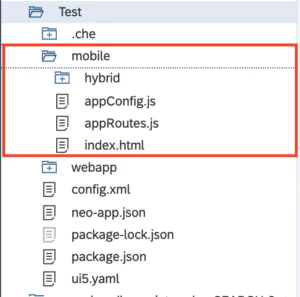

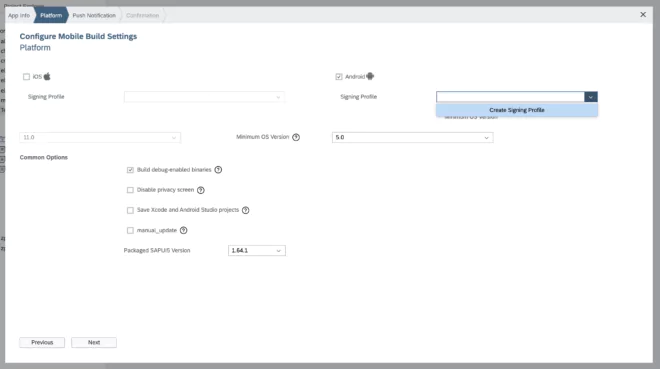
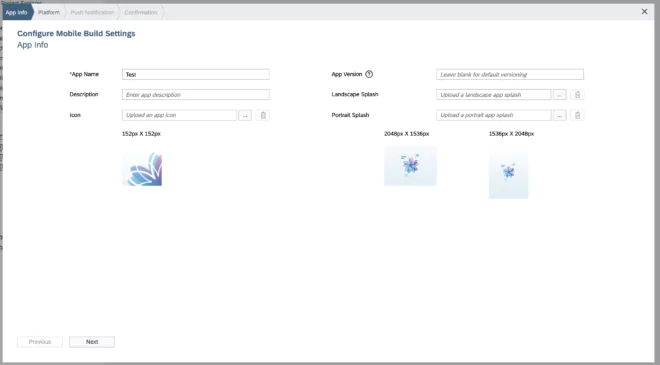
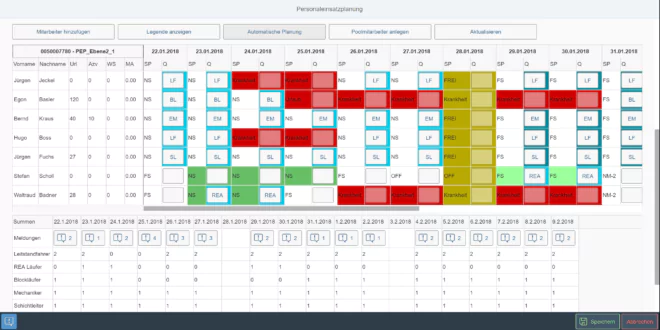



2 Kommentare zu "SAP Fiori: In 3 Klicks zur eigenen iOS- oder Android-App"
Hallo zusammen,
gibt es auch in der neueren Version der WEBIDE und zwar dem Application Studio die Möglichkeit eine eigene App zu generieren, um auf das FIORI Launchpad zuzugreifen?
Vielen Dank schonmal
Ruben
Hallo Ruben,
vielen Dank für Ihre Frage. Ja, es können im Business Application Studio auch eigene Applikationen implementiert und in das FIORI Launchpad deployed werden. Gerne können wir das Wissen im Rahmen einer Schulung vermitteln, wenn Sie hierzu Bedarf bei Ihnen sehen. Melden Sie sich gerne bei mir.
Viele Grüße
Stefan Laschewski